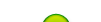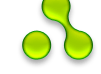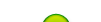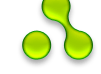У сучасному світі майже кожен вдавався до пошуку необхідної інформації через інтернет. Картинки шукають кольорові і чорно-білі, хтось шукає розмальовки, хтось шпалери. Пошукові системи можуть відшукати на просторах інтернету не тільки різні статті, книги улюбленого автора, оголошення про роботу та іншу корисну інформацію. Також через будь-яку пошукову систему можливо без особливих зусиль відшукати картинку на задану тему, а потім за допомогою кількох дій зберегти на комп'ютер. В інтернет-ресурсах зберігається велика кількість різноманітних картинок різної тематики для оформлень сайтів та блогів, статей, презентацій, а ще шпалери для робочого столу і інше.
Давайте детально розберемося, як же шукати необхідні картинки на просторах інтернету. У всіх пошукових системах принцип пошуку картинок ідентичний і простий. Тому розглянемо поиск картинок в Яндексе і Google.
Розглянемо окремо пошук картинок в кожній пошуковій системі. Пошук картинок в Яндексі аналогічний пошуку картинок в Гуглі. Відкриваємо сайт пошукача Яндекс, тобто забиваємо в адресний рядок yandex.ru і тиснемо на Enter. Зверху жовтого віконця для пошуку знаходиться ряд посилань. Нас цікавить посилання «Картинки». Далі друкуємо в жовтій пошуковому рядку запит. Наприклад, потрібно знайти картинки з водоспадом. Друкуємо в рядку пошуку - водоспади. Аналогічно Гуглу Яндекс в процесі друку запиту пропонує вибрати варіант з випливали списку найбільш частих запитів. Відповідно, додаємо зі списку підходящий параметрам запиту варіант або дописуємо запит, натискаємо кнопку пошуку. Розмір будь-якої картинки можна збільшити, а потім завантажити на комп'ютер з тим дозволом, який необхідно. Поруч з картинкою знаходиться кнопка з найбільшим значенням і стрілка, натиснувши яку відкриються інші дозволи картинки.
Далі, відкриваємо сайт пошукача Google. Посилання «Картинки» в пошуковій системі Гугл розташовується вгорі праворуч, натискаємо по ній. Далі друкуємо запит в рядку пошуку. Припустимо, для розведення тексту блогу необхідно зображення веселки. Набираємо в пошуковику слово «веселка», в процесі друку запиту Гугл виводить всілякий список варіантів. Кількома по тому варіанту, який влаштовує із запропонованого списку або, не звертаючи уваги, продовжуємо вводити слово в пошуковому рядку і запускаємо пошук за запитом.
Гугл знаходить картинки заданої тематики. Це не межа! Прокрутивши коліщатко на мишці, з'являться ще картинки і кнопка «Ще результати». Тиснемо на цю кнопку, і пошукова система виведе ще величезна кількість картинок з даної тематики. Кожну картинку можна збільшити в масштабі. Варто лише клацнути по зображенню лівою кнопкою миші. Тепер можна завантажити вибрану картинку на комп'ютер. Деякі картинки часто викачуються в набагато більшому розмірі, ніж при перегляді в інтернеті. До речі, під пошукової стрічкою Гугл виводить альтернативи картинок по темі запиту, тобто пропонує ще можливі варіанти пошуку.
Процес пошуку картинок володіє деякими особливостями. Гарний фон для робочого столу легко відшукати за допомогою пошуку картинок. Такий фон ще називають «Шпалерами для робочого столу». Щоб знайти і зберегти заставки потрібно слідувати тим же крокам що і для стандартного пошуку картинок, додавши в кінці слово шпалери. Якщо ви використовуєте пошукову систему Яндекс для пошуку шпалер, обрану картинку необхідно відкрити, після чого зберегти в максимальному розмірі, натискаючи праворуч на кнопку «Відкрити шпалери». Ось, власне, і все! Сподобалися шпалери тепер у вашому комп'ютері.
|